블랙베리 OS에 안드로이드 플레이스토어 설치하기(2021년 최종 Ver.)
블랙베리에 관한 글은 제게 하나의 숙제 같이 남아있습니다. 2015년에 블랙베리 Q10을, 그리고 2016년부터 2017년즈음까지 블랙베리 클래식을 쓰면서 다양한 팁을 적었는데요. 좋은 정보를 나누기 위해서 올린 글이 나름 4년이 지난 지금도 피드백이 오는 걸 보면 뿌듯하면서 한편으론 민망한 기분이 들었습니다.
그동안 블로그에 글을 쓰는 형태도 달라졌고, 블랙베리의 위상(?!)도, 그리고 방법도 많이 달라진 덕분인데요. 이걸 업데이트를 한번 한다고 말만 해놓고 일을 핑계로 한참을 넋놓고 앉아있었습니다.

그래서 새해를 맞아 정말 마지막으로, 숙제같은 이 내용을 정리하기로 맘먹었습니다. 블랙베리 OS에 안드로이드 플레이스토어 설치하기. 최종본이자 앞으로의 업데이트는 더이상 진행하지 않을 예정이오니 참고 바랍니다.
* 이 글은 해외 포럼에서 찾은 BlackberryPlayStore.com을 바탕으로 작성됐습니다.

1. 블랙베리 설정 변경하기
블랙베리 OS 10.2 이상의 기기를 준비한 후, 시스템 설정 - 앱 관리자 - 앱 설치 중 항목으로 이동합니다. 세부 항목에 다른 출처의 앱이 설치되도록 허용 항목이 있는데, 이 항목이 활성화됐는지 확인합니다. 비활성화 상태라면 활성화로 바꿔줍니다.
그 아래 있는 설치 전 앱 검사는 앱을 설치하기 전에 블랙베리 자체 검사 기능으로 검사하는 기능인데요. 켜둬도 상관은 없으나 설치하는 과정에서 더 오랜 시간이 걸리게 되므로 굳이 켜놓을 필요는 없습니다.

2. Google Play Services 설치
블랙베리 기기에 들어있는 브라우저를 이용해 위에서 말씀드린 사이트, BlackberryPlayStore.com에 접속합니다. 아래 있는 Google Play Services.apk(미러 링크)파일 링크를 눌러 apk 파일을 내려받습니다.

파일을 받은 후 곧바로 실행하면 'Google 설정'이라는 앱을 설치할 것이냐는 메시지가 표시됩니다. 설치 버튼을 눌러 블랙베리에 해당 앱을 설치합니다. 설치를 마친 후에는 앱을 실행하지 마시고, 브라우저로 돌아와 다시 다음 파일을 설치합니다.

3. Google Account Manager 설치
Google Account Manager.apk(미러 링크)를 눌러 apk 파일을 내려받은 후, 바로 실행합니다. 이번에는 'Google 계정'이라는 앱을 설치하는데요. 설치를 마친 후 '실행'버튼을 눌러 앱을 실행합니다.
Google 계정 추가 화면이 등장하는데, 기존 계정 로그인 혹은 새 계정을 만들어 로그인합니다. 블랙베리 브라우저가 느리니 새 계정을 쓰시려면 다른 기기에서 계정을 만든 후 진행하시기 바랍니다.
기존 계정을 로그인할 때 에러가 뜨는 경우가 있습니다. 이는 2단계 인증을 활성화해둔 상태에서 벌어지는 문제인데요. 구글 계정에서 2단계 인증을 잠시 비활성하시거나, 앱 비밀번호를 생성해 이 앱 비밀번호로 로그인해서 에러를 피할 수 있습니다.
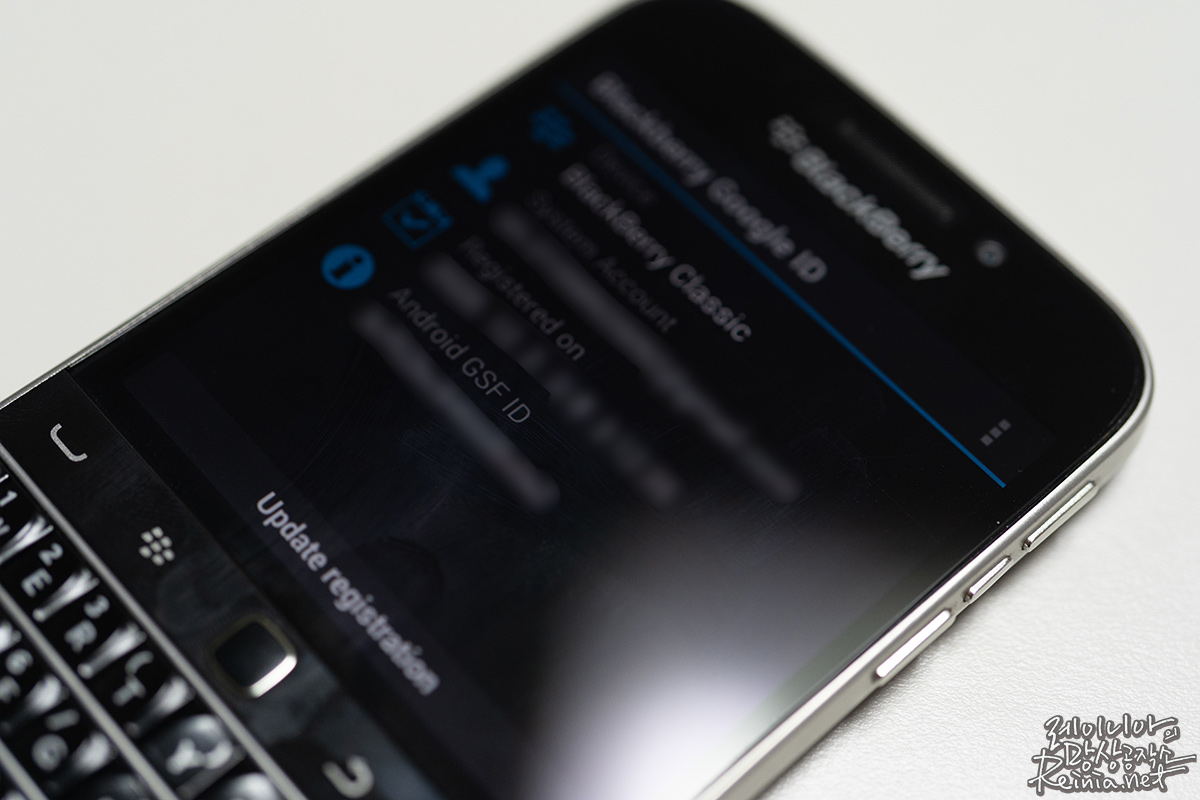
4. BlackBerry Google ID 설치
로그인을 마친 후에는 다시 브라우저로 돌아와 BlackBerry Google ID.apk(미러 링크)를 눌러 apk 파일을 내려받고, 바로 실행합니다. Blackberry Googld ID 앱 설치가 끝나면 바로 실행 버튼을 눌러 앱을 실행합니다.
Blackberry Googld ID 앱에서는 현재 기기의 이름, 앞서 로그인한 구글 계정이 표시됩니다. 아래 Register this device를 눌러 기기를 등록합니다. 그러면 Finished라는 화면이 표시된 후, 위에 'Not available'이었던 부분에 값이 표시됩니다.

5. Google Play Store 설치
위 단계까지 마치면 거의 다 끝났습니다. 다시 브라우저로 돌아와 Google Play Store.apk(미러 링크) 버튼을 눌러 apk를 내려받고 실행합니다.
구글 플레이 스토어가 정상적으로 동작하는 모습을 확인할 수 있습니다.

6. 한 가지 알아둬야 할 점
블랙베리 OS 10.2에서 돌아가는 안드로이드 런타임은 안드로이드 젤리빈 기반입니다. 이 말인즉슨, 앱의 최소 동작 사양이 젤리빈을 지원하지 않는다면 구글 플레이스토어에서 보이지 않거나 앱을 실행하자마자 튕기는 일이 발생합니다.
블랙베리를 쓰시면서 많이 찾으실 카카오톡이 대표적인 예로 플레이스토어에서 카카오톡을 찾을 수 없습니다. apk 파일을 따로 구한다해도 실행되지 않으며, 구형 apk 파일을 구해도 초기 인증 과정에서 제대로 되지 않습니다. 다시 말해 카카오톡은 블랙베리에서 돌아가지 않습니다.
이 밖의 다른 앱들도 상황은 비슷하므로, 안드로이드 앱이 아주 원활하게 돌아간다는 생각은 접어두시고 블랙베리를 쓰시면 되겠습니다.

과거에는 크랙베리 같은 블랙베리 해외 포럼을 뒤져서 설치했는데, 이제는 간단한 가이드 사이트가 있어서 생각보다 손쉽게 마무리할 수 있었는데요. 그렇다 한들 블랙베리가 더이상 나올 소식이 없고, 현재 블랙베리로 할 수 있는 기능이 거의 없기에 이는 거의 추억을 되새기는 정도라 생각합니다.
그렇지만, 아직도 제 과거 글을 찾으시는 분들이 있어 이참에 정리를 해놨으니 유용하게 쓰시길 바랍니다. 이 글 이후로 블랙베리 OS 기기의 업데이트는 진행하지 않을 예정입니다. 감사합니다.

'IT > 블랙베리(BlackBerry)' 카테고리의 다른 글
| 블랙베리 프리브로 블랙베리병 치유하기 (0) | 2019.12.10 |
|---|---|
| 블랙베리OS에서 안드로이드 앱이 제대로 삭제 되지 않는다면? (2) | 2017.07.12 |
| 깜빡하면 놓치기 쉬운 블랙베리에 설치한 안드로이드 앱 관리 (6) | 2016.05.18 |
| 나만 몰랐던 블랙베리 메뉴바 활용법 (0) | 2016.05.13 |
| 블랙베리 클래식에 플레이스토어 설치방법 완벽 정복 (22) | 2016.05.05 |
댓글
이 글 공유하기
다른 글
-
블랙베리 프리브로 블랙베리병 치유하기
블랙베리 프리브로 블랙베리병 치유하기
2019.12.10 -
블랙베리OS에서 안드로이드 앱이 제대로 삭제 되지 않는다면?
블랙베리OS에서 안드로이드 앱이 제대로 삭제 되지 않는다면?
2017.07.12 -
깜빡하면 놓치기 쉬운 블랙베리에 설치한 안드로이드 앱 관리
깜빡하면 놓치기 쉬운 블랙베리에 설치한 안드로이드 앱 관리
2016.05.18 -
나만 몰랐던 블랙베리 메뉴바 활용법
나만 몰랐던 블랙베리 메뉴바 활용법
2016.05.13